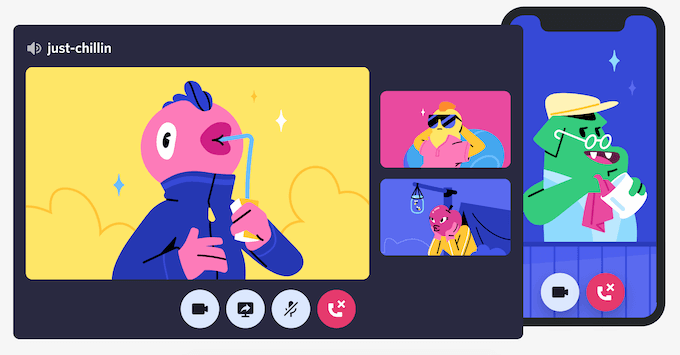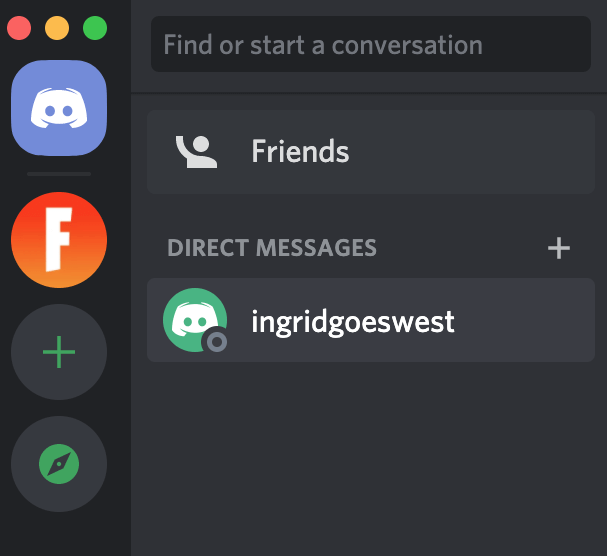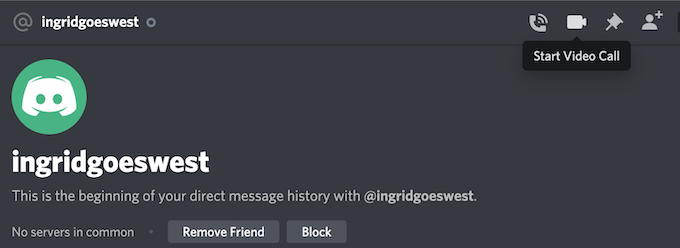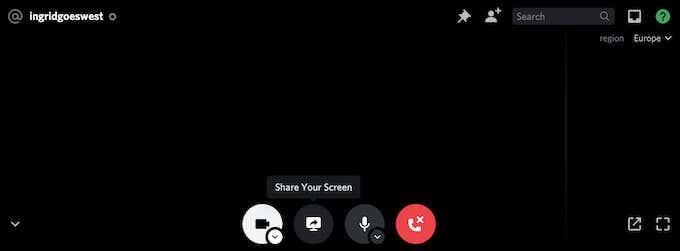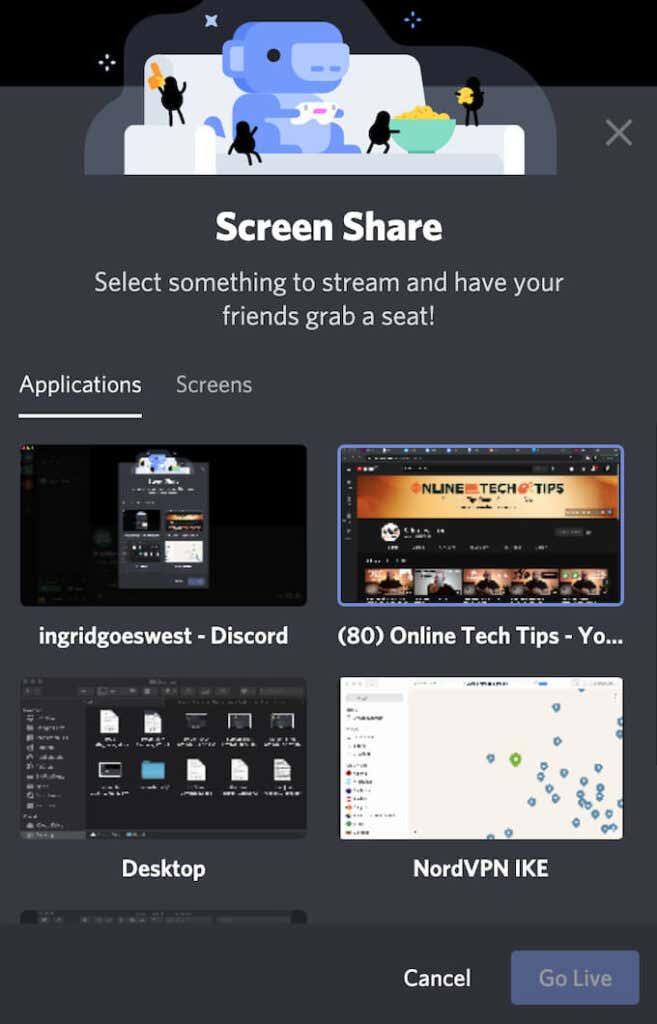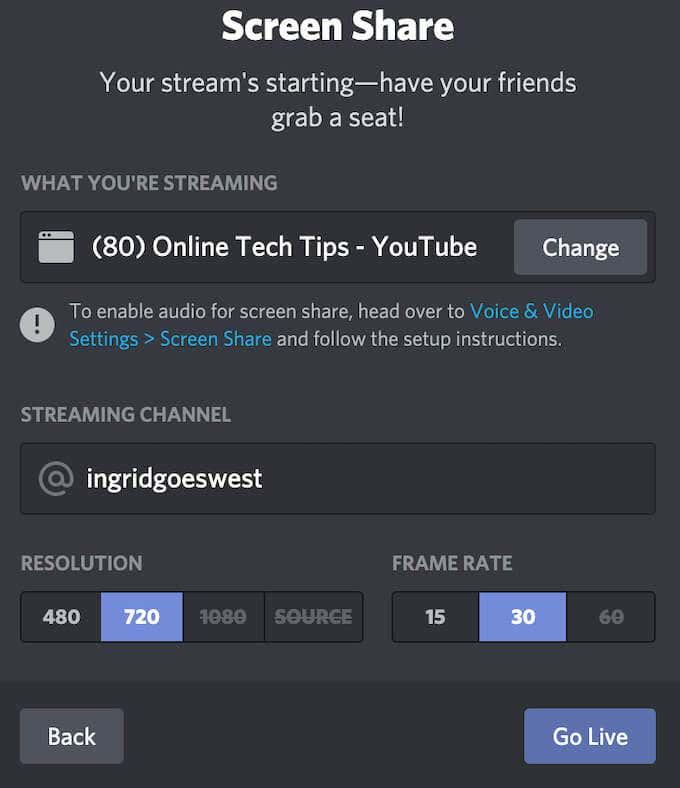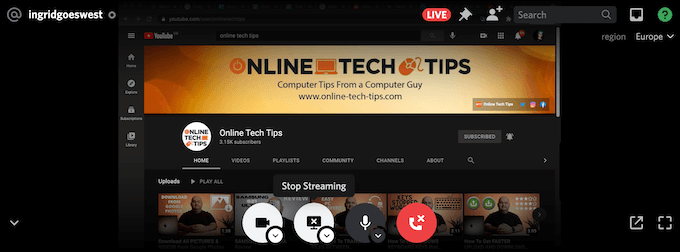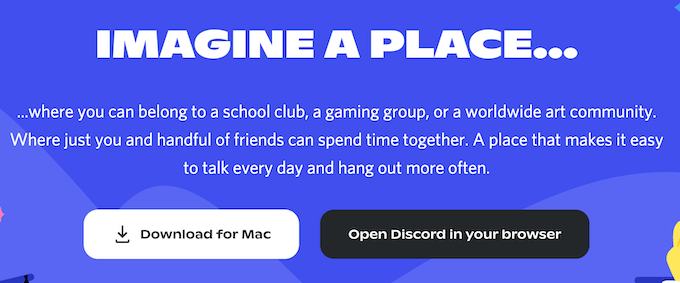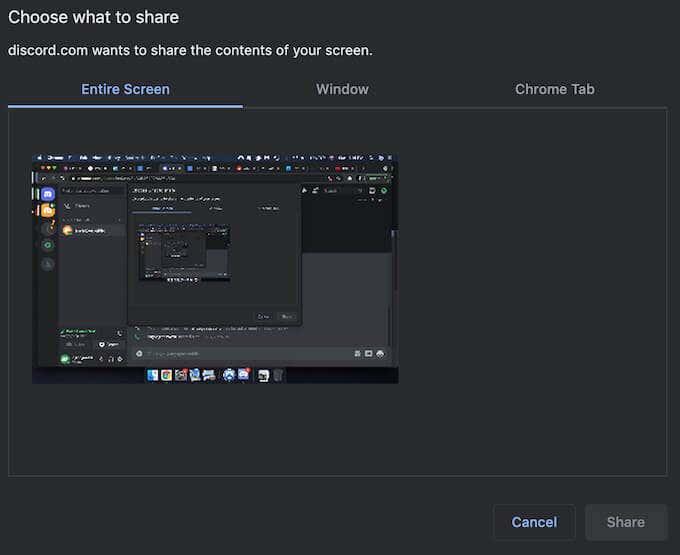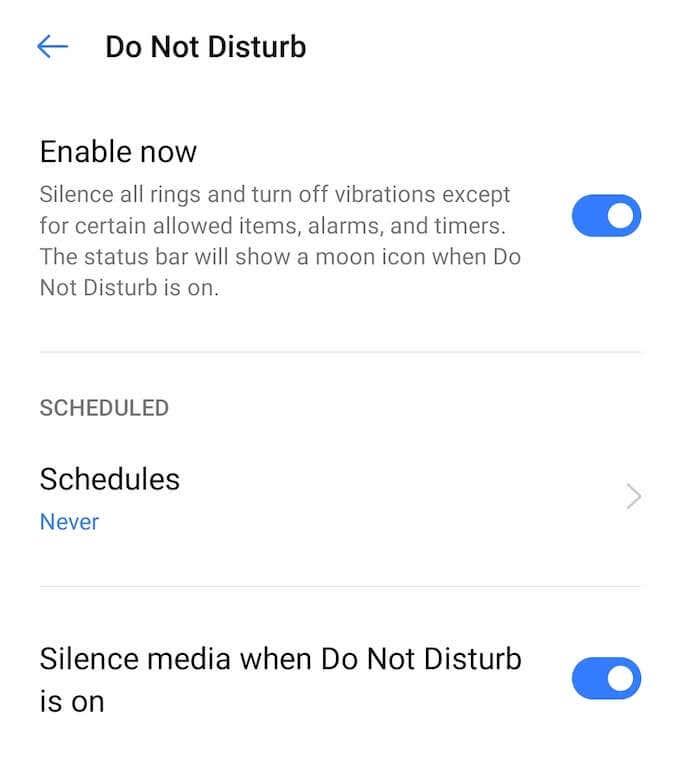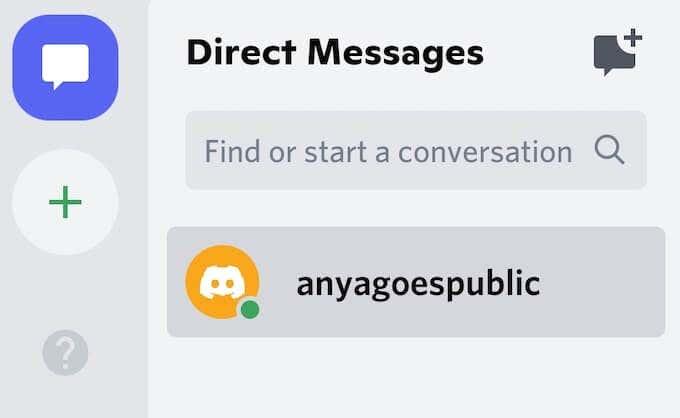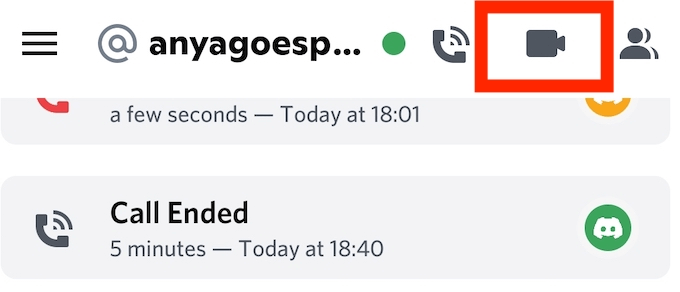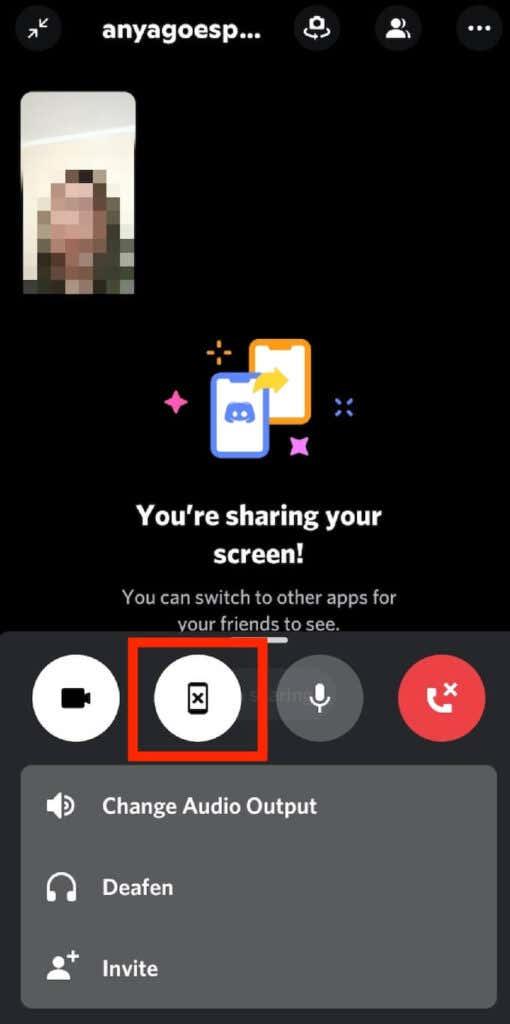Discord on erinomainen vaihtoehto neuvottelupuhelupalveluille, kuten Zoom tai Slack . Se on ilmainen, ja siinä on kaikki samat ominaisuudet, joita voit odottaa etätyösovellukselta, mukaan lukien mahdollisuus jakaa näyttösi työpöydältä ja älypuhelimelta.
Jos käytät Discordia alun perin tarkoitetulla tavalla – pelitarkoituksiin – näytön jakamisesta on hyötyä, kun haluat suoratoistaa peliäsi tai isännöidä D&D-peliä verkossa. Näytön jakamisessa on myös monia muita kuin pelikäyttöjä. Videopuhelun aikana voit jakaa Word- tai Excel-asiakirjan kollegoidesi kanssa tai osoittaa paikan esityksessä.
Näin voit jakaa näyttösi Discordissa tietokoneelta tai matkapuhelimelta.
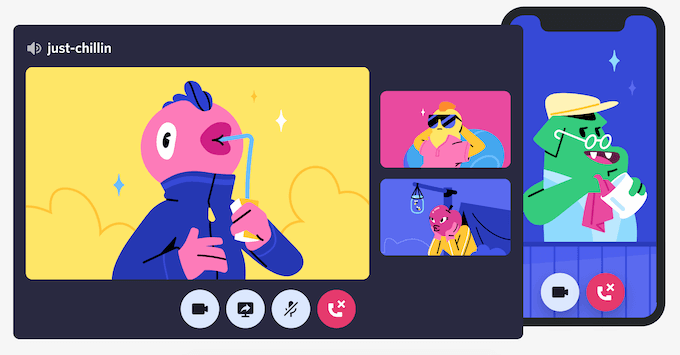
Näytön jakaminen Discordissa työpöydältä
Voit helposti jakaa näyttösi Discordissa käyttämällä videopuhelutoimintoa . Tämä menetelmä toimii Macissa ja Windowsissa, ja voit jakaa näyttösi, kun käytät Discord-sovellusta ja kun käytät Discordia selaimessasi.
Kuinka jakaa näyttösi Discord-sovelluksella
Aloita näytön jakaminen tietokoneen Discord-sovelluksella noudattamalla alla olevia ohjeita.
- Avaa Discord-sovellus tietokoneellasi.
- Etsi käyttäjä, jonka kanssa haluat jakaa näyttösi, ystäväluettelostasi tai suorista viesteistä , jos sinulla on jo avoin keskustelu hänen kanssaan. Valitse tämä käyttäjä.
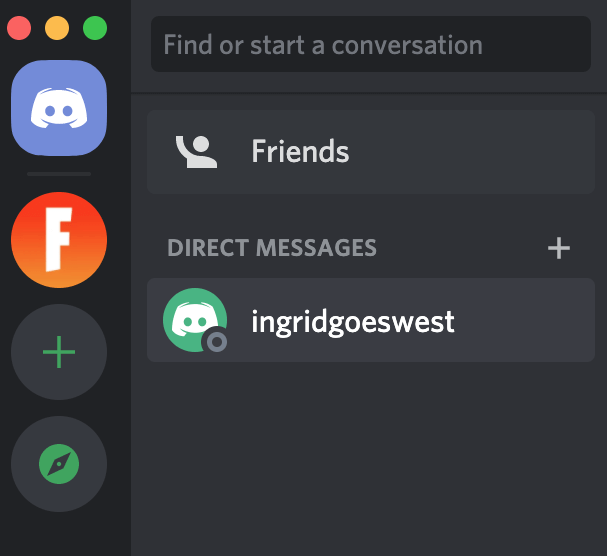
- Valitse sovelluksen oikeasta yläkulmasta Aloita videopuhelu .
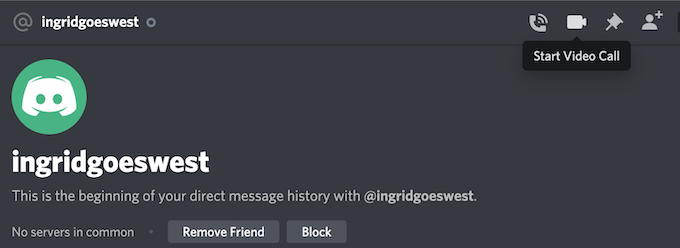
- Kun puhelu alkaa, aloita näytön jakaminen valitsemalla Jaa näyttösi.
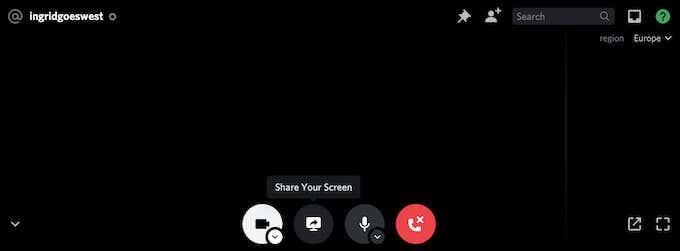
Näet Screen Share -valikon ponnahdusikkunan. Täällä voit jakaa vain yhden käynnissä olevista sovelluksista . Tämä vaihtoehto on parempi, kun haluat suoratoistaa peliäsi tai katsella YouTube-videota yhdessä. Vaihtoehtoisesti voit jakaa koko näyttösi toisen käyttäjän kanssa valitsemalla Näytöt .
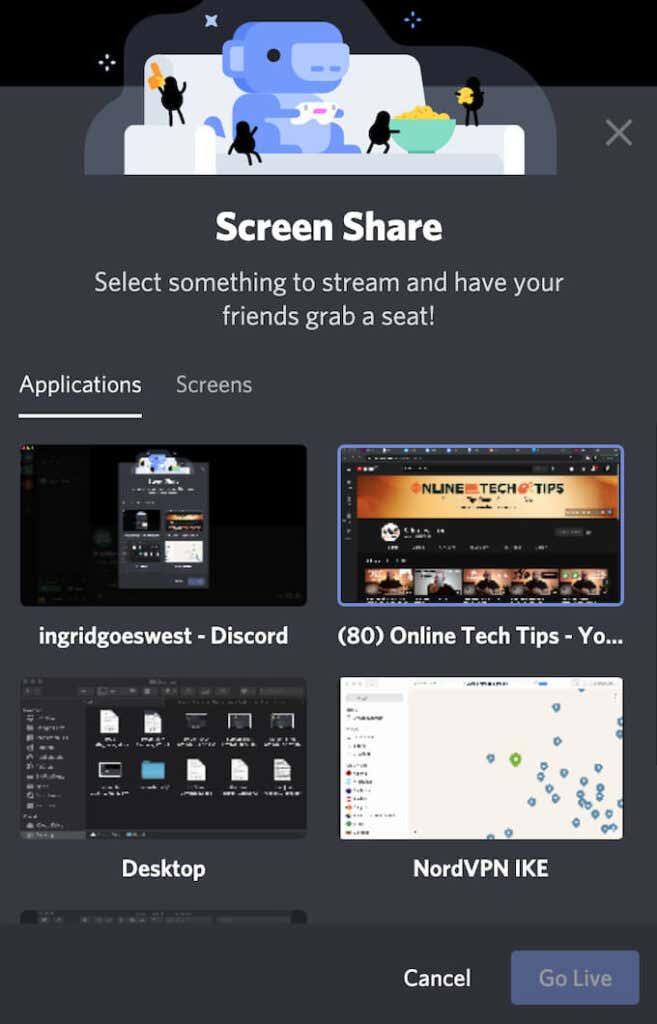
- Kun olet valinnut näytön jakamistilan, tarkista, jaatko sen oikean suoratoistokanavan kanssa. Voit myös valita haluamasi resoluution ja kuvanopeuden .
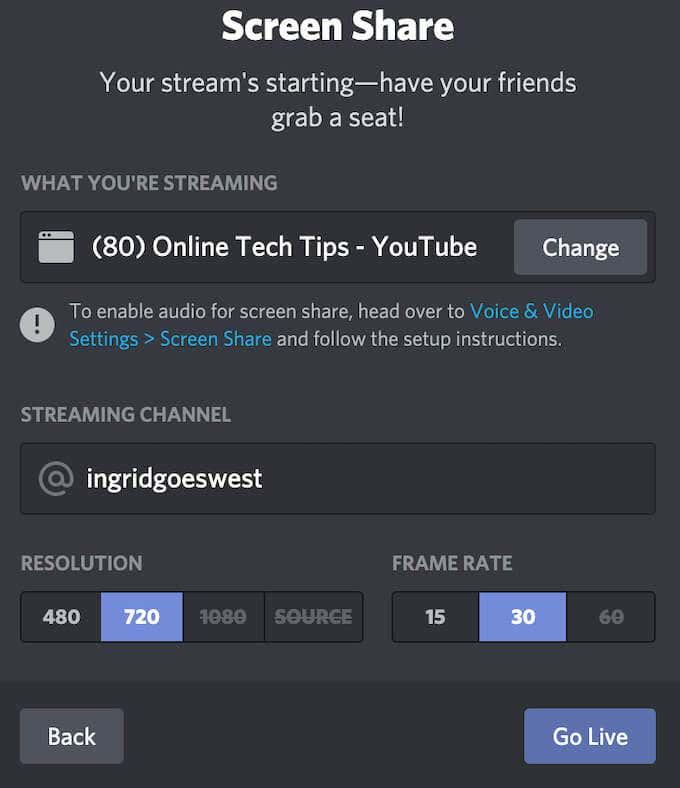
- Aloita näytön jakaminen valitsemalla Aloita livenä .
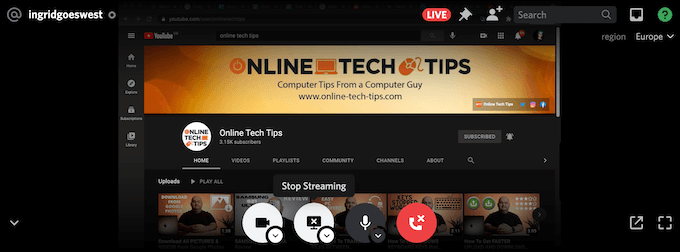
Voit keskeyttää tai lopettaa näytön jakamisen milloin tahansa videopuhelun aikana. Voit tehdä tämän valitsemalla Lopeta suoratoisto ja siirryt näytön jakamisesta videon jakamiseen verkkokamerasta kanavan kanssa.
Näytön jakaminen Discordissa selaimellasi
Jos haluat mieluummin käyttää Discordia selaimessasi, voit myös jakaa näyttösi sivustolta. Aloita näytön jakaminen Discordissa selaimellasi noudattamalla alla olevia ohjeita.
- Siirry osoitteeseen Discord.com ja valitse selaimesta Open Discord .
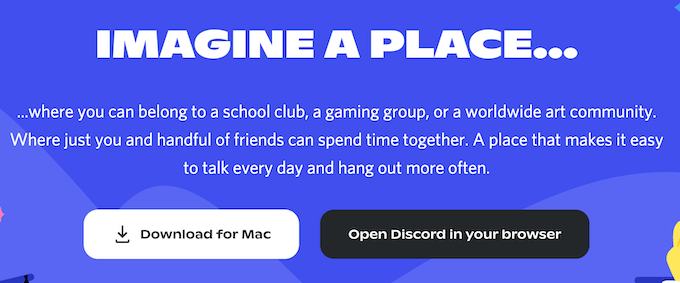
- Etsi käyttäjä, jonka kanssa haluat jakaa näyttösi, ystäväluettelostasi tai suorista viesteistä , jos sinulla on jo avoin keskustelu hänen kanssaan. Valitse tämä käyttäjä.
- Valitse ikkunan oikeasta yläkulmasta Aloita videopuhelu .
- Kun puhelu alkaa, aloita näytön jakaminen valitsemalla Jaa näyttösi.
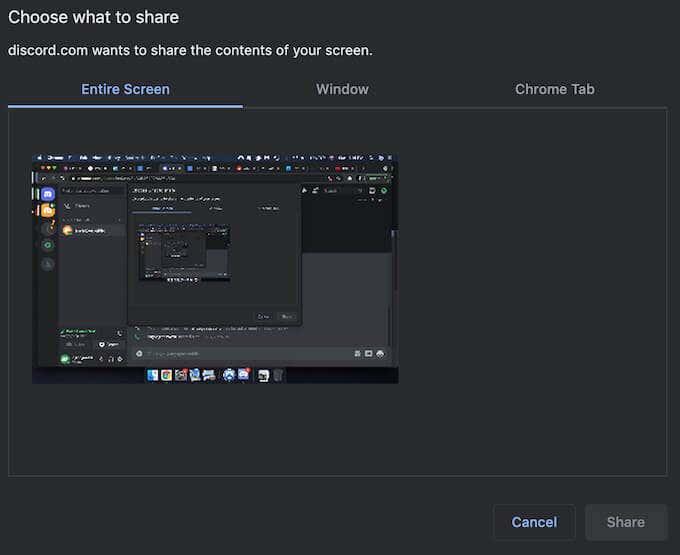
Tässä tapauksessa ponnahdusvalikko on erilainen ja siinä on enemmän vaihtoehtoja. Valitse jaettavat kohteet -kohdassa voit valita, haluatko jakaa koko näytön , yhden ikkunan (vain yhden sovelluksen sisällön jakamiseksi) vai Chrome-välilehden . Kun jaat valitun Chrome-välilehden, voit myös jakaa äänen .
- Kun olet valinnut näytön jakamistilan, aloita näytön jakaminen valitsemalla Jaa .
Jos haluat keskeyttää tai lopettaa näytön jakamisen milloin tahansa videopuhelun aikana, valitse Lopeta suoratoisto . Tämä lopettaa näytön jakamisen ja vaihtaa sen sijaan verkkokameraasi.
Kuinka jakaa näyttösi Discordissa mobiilista
Discordin avulla voit jakaa näytön myös älypuhelimellasi. Ei kuitenkaan ole mahdollisuutta valita, mitä näytön osaa tai mitä sovellusta jaetaan. Sen sijaan toinen käyttäjä näkee koko näyttösi reaaliajassa. He näkevät kaikki puhelun aikana saamasi ilmoitukset tai viestit.
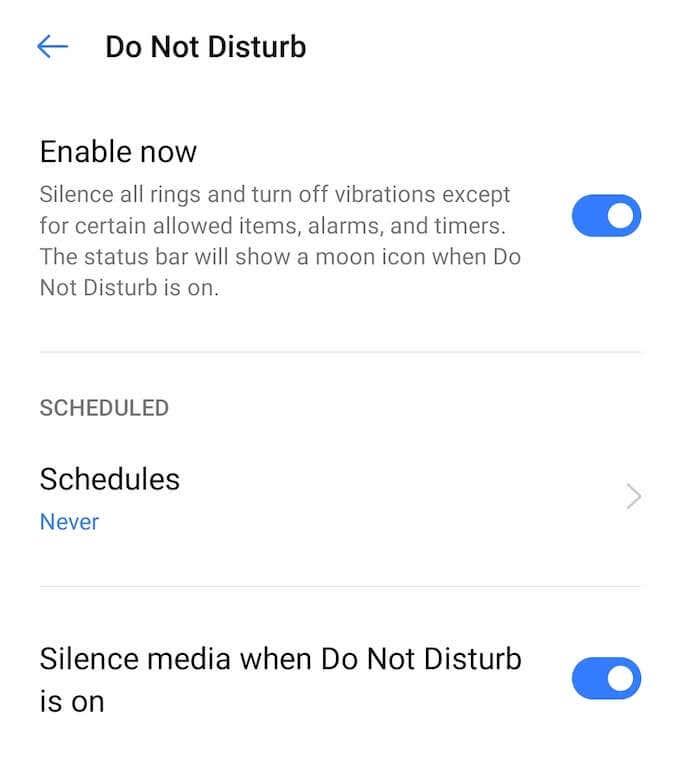
Välttääksesi arkaluontoisten tietojen näyttämisen, sulje kaikki sovellukset, joihin et halua vahingossa siirtyä, ja ota Älkää häiritse -tila käyttöön älypuhelimessa hiljentääksesi ilmoitukset. Aloita sitten Discord-videopuhelu.
Näytön jakaminen Discord-mobiilisovelluksella
Ennen kuin jatkat, varmista, että Discord-sovelluksesi on ajan tasalla ja että puhelimeesi on asennettu uusin versio. Aloita näytön jakaminen Discordissa älypuhelimellasi noudattamalla alla olevia ohjeita.
- Avaa puhelimesi Discord-sovellus.
- Etsi käyttäjä, jonka kanssa haluat jakaa näyttösi, ja aloita chat hänen kanssaan.
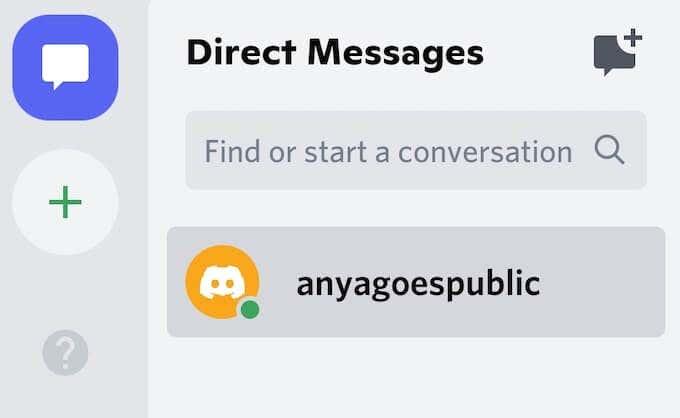
- Valitse sovelluksen oikeasta yläkulmasta Aloita videopuhelu .
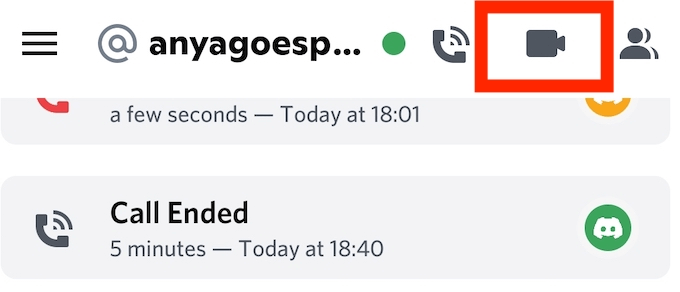
- Kun puhelu alkaa, valitse Jaa näyttösi . Discord pyytää sitten lupaasi nauhoittaa tai suoratoistaa näyttöäsi. Aloita näytön jakaminen valitsemalla Aloita nyt .
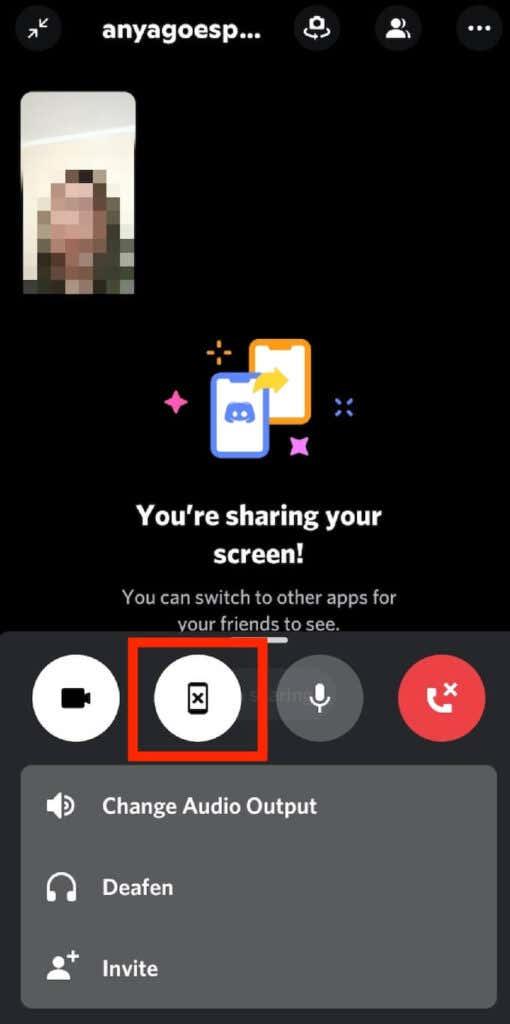
Discord näyttää sitten Jaat näyttöäsi -viestin. Vaihda vain toiseen sovellukseen, jonka haluat suoratoistaa toiselle käyttäjälle. Voit keskeyttää tai lopettaa näytön jakamisen milloin tahansa videopuhelun aikana avaamalla Discordin ja valitsemalla Lopeta jakaminen . Video vaihtuu sitten takaisin kamerasi näkymään.
Entä jos näytön jakaminen Discordissa ei toimi?
Mahdollisuus jakaa näyttösi muiden kanssa on eduksi. Näytön jakamisesta voi olla hyötyä, kun haluat jakaa pelisi tai näyttää käyttämäsi ohjelmiston muille. Jos huomaat, että tämä ominaisuus ei toimi Discordissa, voit tehdä vianmäärityksen ja selvittää, mikä sen aiheuttaa.